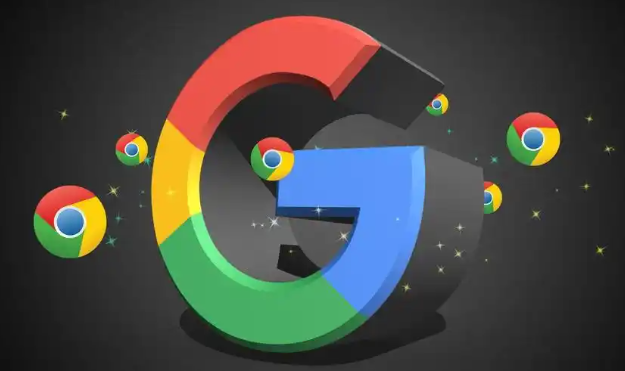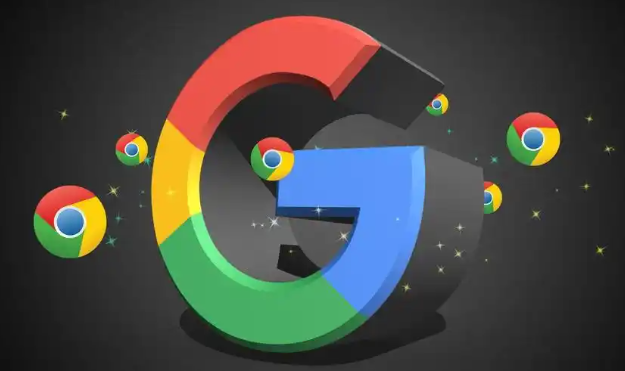
1. 通过官网直接下载最新版本
- 访问Chrome官方下载页面(https://www.google.com/intl/zh-CN/chrome/)→点击“下载Chrome”按钮→确保文件名以`.exe`或`.dmg`结尾(Windows/Mac系统对应)。
- 验证哈希值:在下载页面找到“SHA1”“MD5”校验码→用命令行工具(如CertUtil或shasum)比对本地文件(确保传输过程未被篡改)。
2. 检查下载链接的真实性
- 手动输入官网地址:避免点击邮件、论坛中的快捷链接→在地址栏确认域名为`https://www.google.com/chrome/`→查看页面SSL证书(点击锁图标)。
- 识别假冒站点:若下载页出现大量广告、弹窗或要求输入个人信息→立即关闭并举报(可通过谷歌安全中心提交反馈)。
3. 使用杀毒软件扫描安装包
- 将下载的`.exe`文件拖入杀毒软件(如360安全卫士、卡巴斯基)→选择“自定义扫描”→查看报告是否提示病毒或木马(重点检查启发式分析结果)。
- 启用Windows Defender:在设置→“更新与安全”→“Windows安全”→打开“实时保护”→自动拦截可疑文件(适合未安装第三方杀软的用户)。
4. 通过数字签名验证发布者身份
- 右键点击安装包→选择“属性”→在“数字签名”标签页查看签名状态(应显示“此文件来自Google Inc.”)。
- 对比证书指纹:在官网找到对应的SHA256指纹→与本地文件属性中的指纹比对(需完全一致才可信)。
5. 避免使用第三方渠道下载
- 谨慎对待破解版:部分站点提供“去广告”“绿色版”Chrome→可能植入恶意代码(建议仅从官网获取正式版)。
- 检查文件大小:官网64位Windows版约70MB→若下载文件明显偏小(如20MB)或过大(如100MB)→可能存在捆绑软件或错误压缩。
6. 通过沙盒环境测试安装包
- 创建虚拟系统:使用VMware或VirtualBox安装纯净系统→在沙盒中运行下载的安装包→观察是否生成异常进程或修改主机文件。
- 利用Sandboxie工具:在Windows中挂载安装包→限制其网络、文件写入权限→完成后彻底删除沙盒残留数据。